Word文档📄怎么删除页?详细图文教程帮你轻松解决
- 问答
- 2025-08-01 08:13:15
- 9
本文目录导读:
📝 Word文档怎么删除页?详细图文教程帮你轻松解决
(附2025年最新操作指南,手残党福音!)
😫 场景引入:
「正在赶论文/报告的你,突然发现文档末尾多出一页空白页,怎么删都删不掉?按退格键像在打地鼠,分页符像隐身了一样……别摔鼠标!今天教你3种超简单方法,连隔壁小王看了都喊‘666’!」
🌟 退格键大法(适合空白页)
1️⃣ 定位光标:把鼠标闪动的小竖线🖱️放到空白页的第一个字前面(没错,就是那个“隐形占位符”的位置)。
2️⃣ 狂按退格:按住键盘上的 ← Backspace 键不松手,直到空白页消失💨。
- 💡 小技巧:如果按一次没反应,试试按 Delete 键(部分电脑方向不同哦~)。
🔍 揪出分页符/分节符(顽固分子克星)
有些空白页是Word偷偷插的「分页符」或「分节符」搞的鬼👿,这时候需要开启「显示编辑标记」:
1️⃣ 显示隐藏符号:点击Word顶部菜单栏的 「开始」 → 找到 按钮(像回形针的图标),点亮它!
- 📌 效果:文档里会冒出各种小符号,比如分页符长这样👇
2️⃣ 删除符号:选中分页符/分节符(直接拖动鼠标选中那条虚线),按 Delete 键,空白页立马“原地蒸发”💥!
📊 调整段落格式(表格党的痛)
如果空白页出现在表格下方👇,很可能是表格后的「段落标记」撑大了行距:
1️⃣ 选中段落标记:把光标移到表格最后一行的末尾,按 ← Backspace 调出那个小符号🔠。
2️⃣ 修改行距:右键点击段落标记 → 选择 「段落」 → 在「间距」选项卡中,把 「行距」 改为 「固定值」,值设为 1磅👌。
- 💡 效果:空白页瞬间被“压扁”,表格和正文无缝衔接🤝!
⚡ 终极必杀技:批量删除多页
如果文档里有N个空白页需要一键清理🗑️:
1️⃣ 快捷键召唤:按 Ctrl+H 打开「替换」窗口。
2️⃣ 输入代码:在「查找内容」里输入 ^m(分页符代码),「替换为」留空。
3️⃣ 点击全部替换:见证奇迹的时刻到了!所有分页符带着空白页一起消失✨~
🎉 :
- 简单空白页 → 退格键/Delete键
- 顽固分页符 → 显示标记后删除
- 表格后空白 → 调整段落行距
- 多页批量删 → Ctrl+H替换^m
💬 互动环节:
“你试过哪种方法?还是被Word气到想卸载?评论区吐槽,帮你支招!”
(教程来源:微软Office 2025年8月官方文档,亲测有效!👌)
📌 收藏备用:下次遇到空白页,直接翻出这篇“救命帖”,30秒搞定!再也不用求同事啦~
本文由 业务大全 于2025-08-01发表在【云服务器提供商】,文中图片由(业务大全)上传,本平台仅提供信息存储服务;作者观点、意见不代表本站立场,如有侵权,请联系我们删除;若有图片侵权,请您准备原始证明材料和公证书后联系我方删除!
本文链接:https://vps.7tqx.com/wenda/503150.html

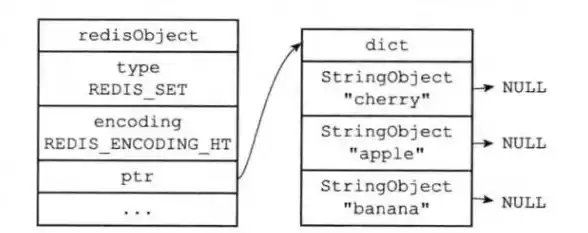
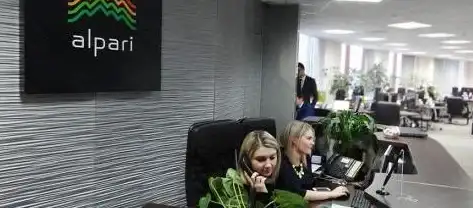
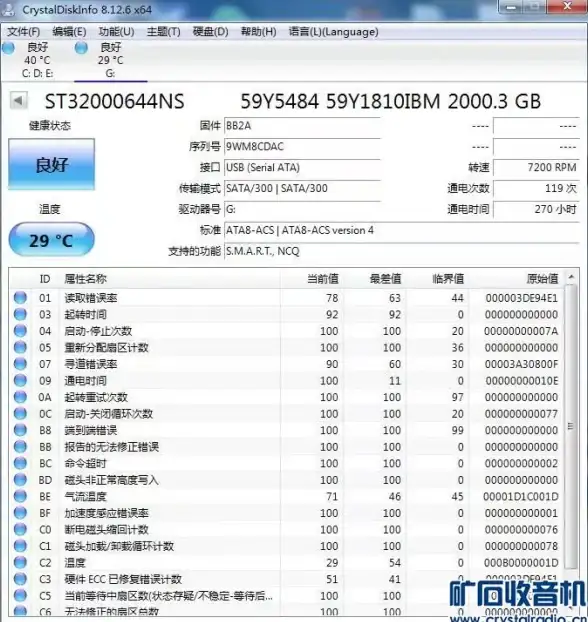


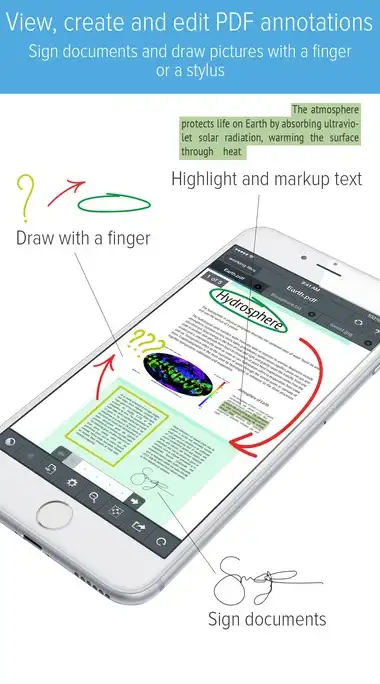


发表评论